Spotify-Songtexte werden auf Android nicht angezeigt oder funktionieren nicht

Fix 1 – Spotify-In-App-Cache löschen
Schritt 1 – Starten Sie den Spotify- Musikplayer auf Ihrem Telefon.
Schritt 2 – Wenn Sie in die linke Ecke schauen, finden Sie das „⚙️“-Symbol. Tippen Sie auf dieses Symbol, um auf die Spotify-Einstellungen zuzugreifen.
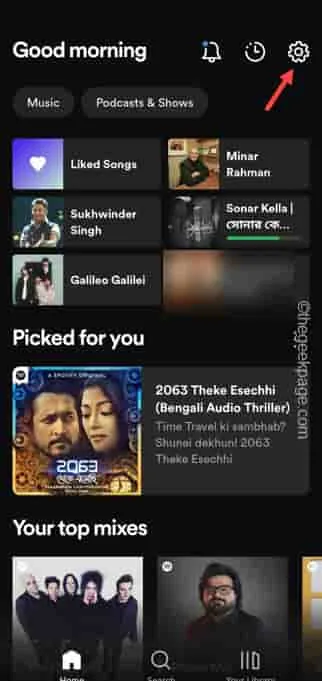
Schritt 3 – Wischen Sie ein- oder zweimal nach unten, um zum Speichermenü zu gelangen . Daraufhin sollten Sie den Speicher Ihres Telefons, den freien Speicherplatz auf dem Gerät und den Spotify-Cache sehen.
Schritt 4 – Tippen Sie einfach auf die Option „ Cache löschen “, um alle zwischengespeicherten Songs in der Spotify-App zu löschen.
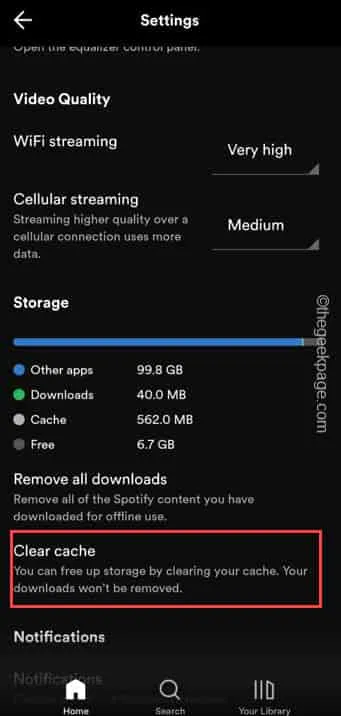
Schließen Sie später die Spotify- App.
Fix 2 – Erlauben Sie Spotify die Autostart-Berechtigung
Für ColorOS/Oxygen-Benutzer –
Schritt 1 – Öffnen Sie die Einstellungen und gehen Sie dann zu „ Apps “.
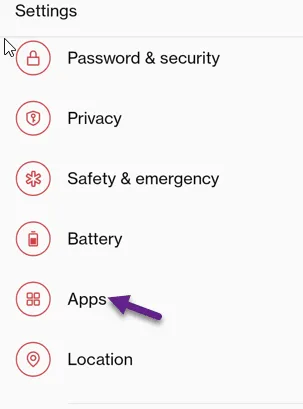
Schritt 2 – Tippen Sie auf „ Auto Launch “, um es zu öffnen.
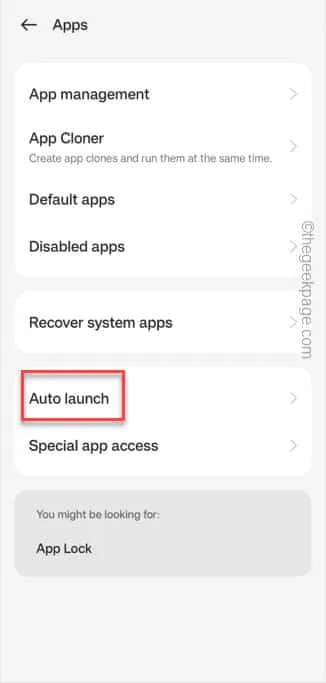
Schritt 3 – Gehen Sie nach oben oder unten, bis Sie die „ Spotify “-App finden und schalten Sie sie ein .
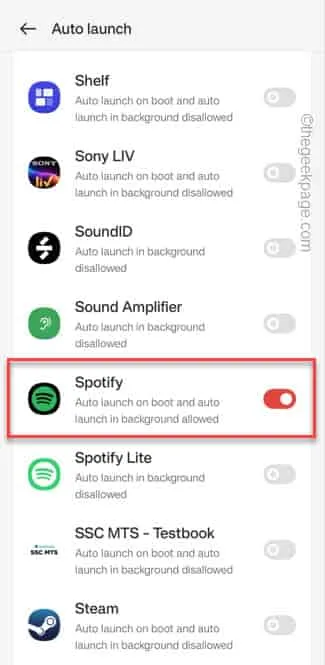
Für MIUI/POCO-Benutzer –
Schritt 1 – Berühren und halten Sie die Spotify- App einige Sekunden lang.
Schritt 2 – Berühren Sie dann einmal die Informationsschaltfläche „ i “.
Schritt 3 – Scrollen Sie einfach nach unten, um die Option „ AutoStart “ zu finden. Schalten Sie den Modus ein .
Fix 3 – Keine Batterieoptimierung für Spotify
Schritt 1 – Halten Sie die Spotify- App einige Sekunden lang gedrückt.
Schritt 2 – Berühren Sie anschließend „ ⓘ “, um zu den Spotify-Einstellungen zu gelangen.
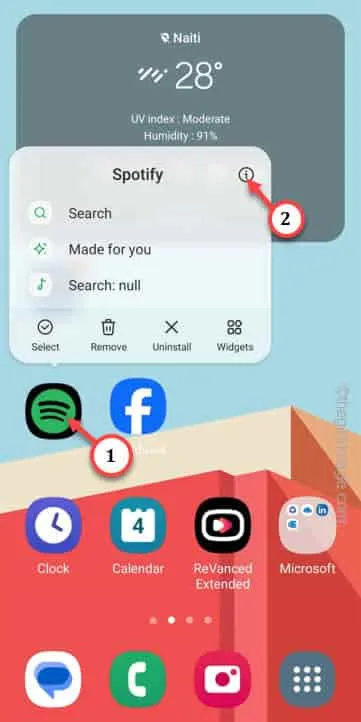
Schritt 3 – Öffnen Sie die „ Batterie “-Einstellungen der Spotify-App.
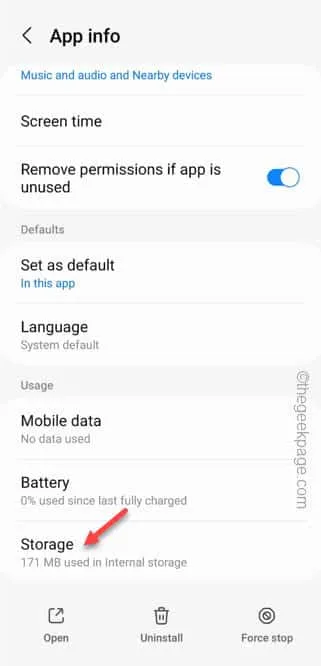
Schritt 4 – Schalten Sie den Modus auf „ Uneingeschränkt “ um.
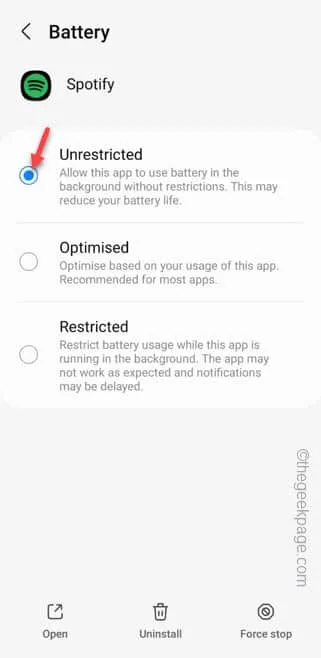
Fix 4 – Erteilen Sie Spotify alle Berechtigungen
Schritt 1 – Suchen Sie dazu auf dem Telefonbildschirm nach dem Symbol „⚙️“. Tippen Sie einmal darauf , um zu den Telefoneinstellungen zu gelangen .
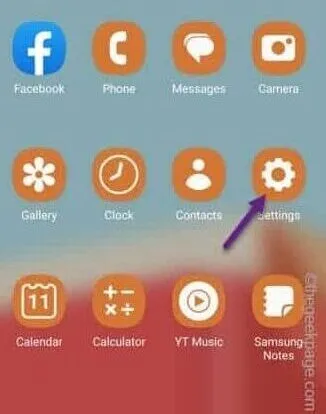
Schritt 2 – Sie finden Spotify in der Option „ Apps “. Also, öffne das.
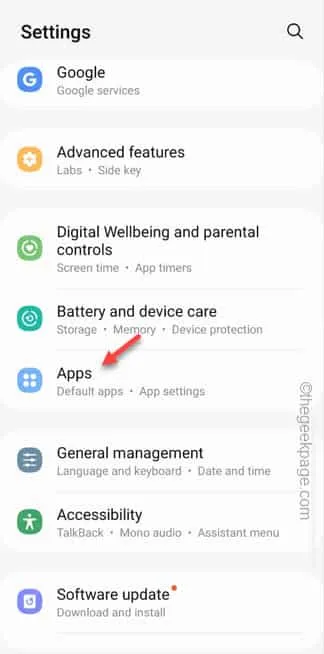
Schritt 3 – Suchen Sie einfach die „ Spotify “-App inmitten aller anderen Apps und öffnen Sie sie.
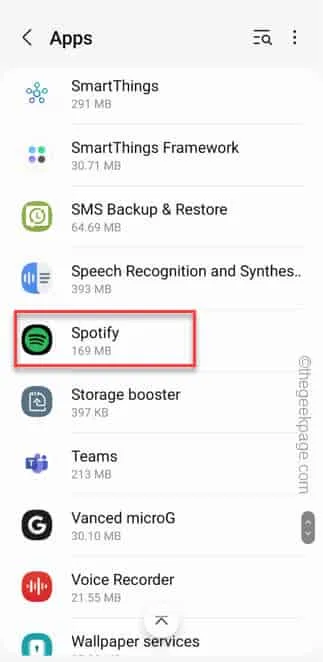
Schritt 4 – Berühren Sie dann die Einstellungen „ Berechtigungen “, um dies zu verwalten.
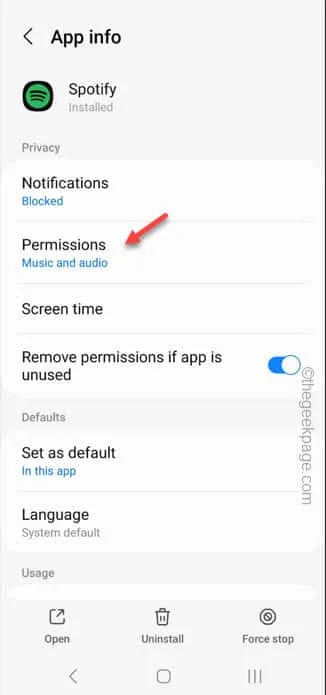
Schritt 5 – Werfen Sie einfach einen Blick darauf, welche Berechtigungen zulässig sind und welche noch nicht zulässig sind.
Schritt 6 – Tippen Sie auf eine dieser Berechtigungen, um sie manuell zu verwalten.
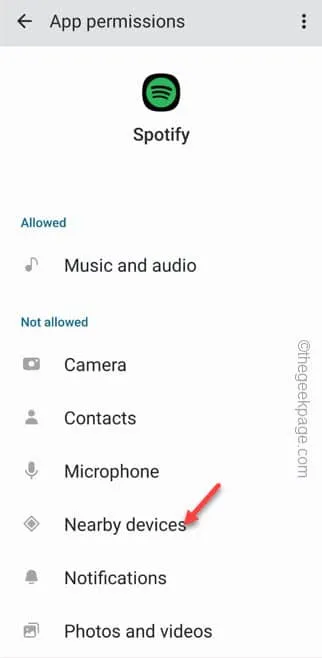
Schritt 7 – Wählen Sie nun entweder „ Zulassen “ oder „ Nur während der Nutzung der App “ (je nachdem, was verfügbar ist).
Schritt 8 – Kehren Sie dann erneut zur Liste der Berechtigungen zurück.
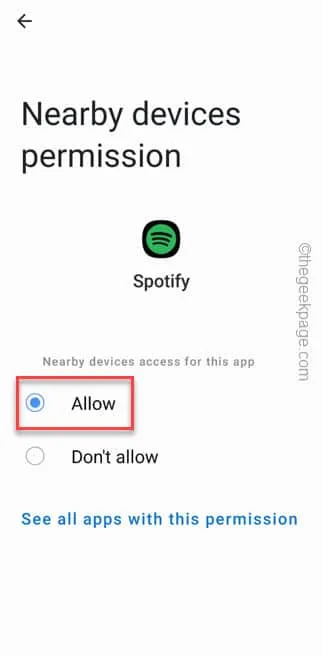
Schritt 9 – Tippen Sie erneut auf eine andere unzulässige Berechtigung und erlauben Sie sie für die Spotify-App.
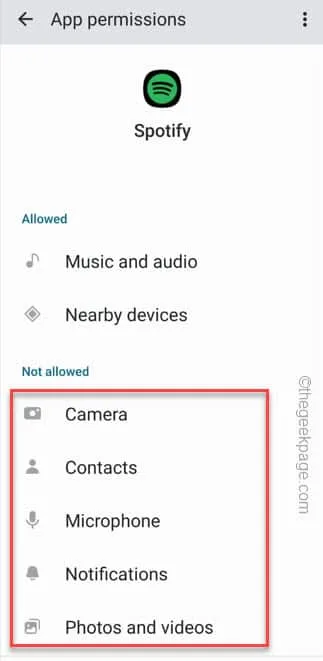
Fix 5 – Bereinigen Sie die Spotify-Einstellungsdaten
Schritt 1 – Halten Sie das Spotify- Symbol gedrückt und tippen Sie auf „ ⓘ “.
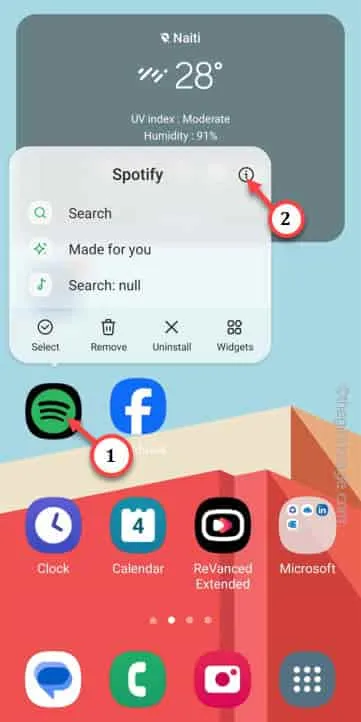
Schritt 2 – Dadurch gelangen Sie zu den Spotify-App-Einstellungen auf Ihrem Telefon.
Schritt 3 – Gehen Sie zum Abschnitt „ Speicher “.
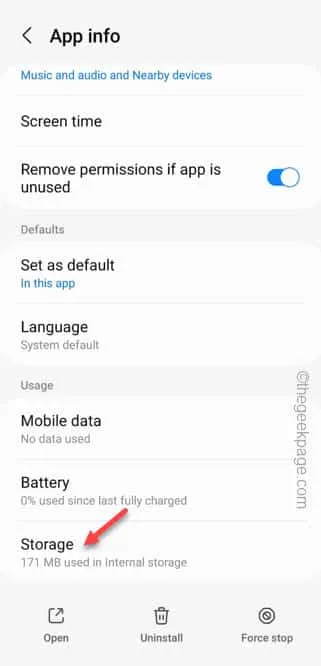
Schritt 4 – Tippen Sie abschließend auf „ Daten löschen “ und bestätigen Sie das Löschen der App-Daten auf Ihrem Telefon.
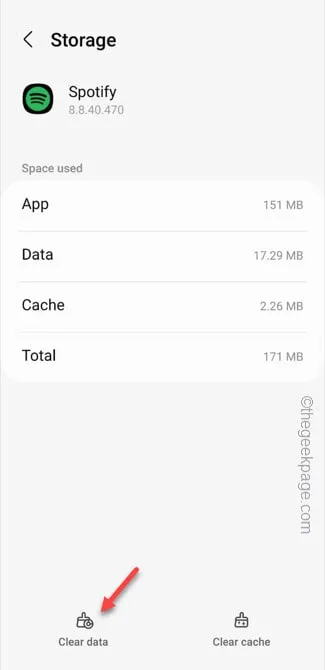
Verlassen Sie das Einstellungsfenster .
Fix 6 – Einige Lieder haben keine Texte
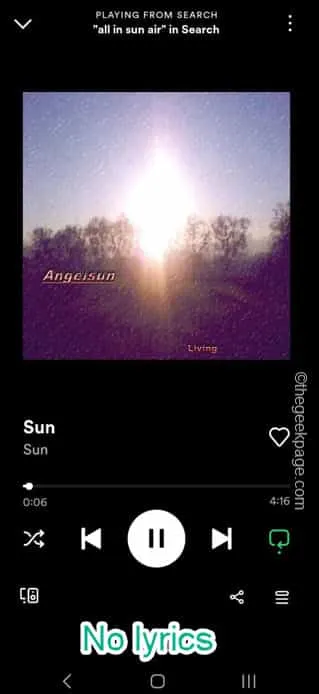
Fix 7 – Verwenden Sie keine Spotify-Mods
Fix 8 – Verwenden Sie Spotify Lite
Schritt 1 – Es ist genau wie die offizielle Spotify-App. Öffnen Sie einfach den Play Store .
Schritt 2 – Suchen Sie dort nach „ Spotify Lite “ und installieren Sie es auf Ihrem Telefon.
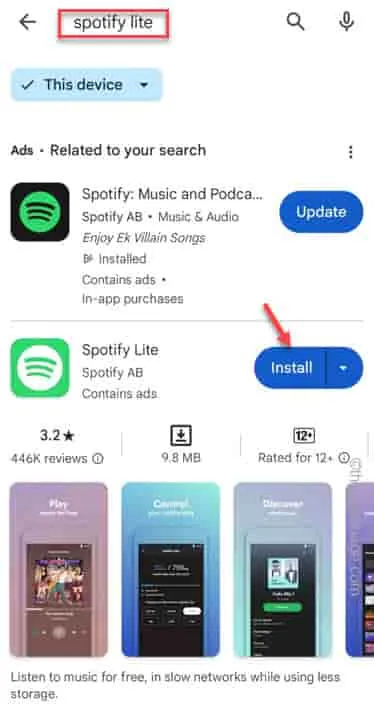
Schritt 3 – Öffnen Sie die Spotify Lite- App und melden Sie sich bei Ihrem Konto an.
Fix 9 – Aktualisieren Sie die Spotify-App
Schritt 1 – Laden Sie einfach den Play Store hoch .
Schritt 2 – Suchen Sie dann nach der „ Spotify “-App.
Schritt 3 – Wenn die App über ein Update verfügt, tippen Sie auf „ Update “, um es auf Ihrem Telefon zu installieren.
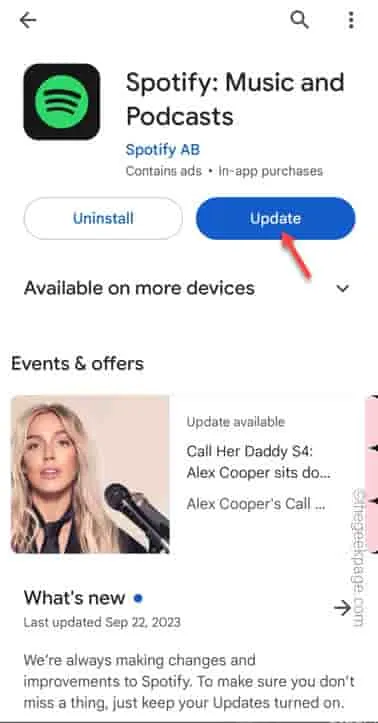
Fix 10 – Starten Sie Spotify im Webbrowser
Schritt 1 – Suchen und öffnen Sie den Google Chrome- Browser. Benutzen Sie keinen anderen Browser.
Schritt 2 – Suchen Sie mit der Google-Suche nach „ Spotify “ und öffnen Sie https://open.spotify.com .
Schritt 3 – Wenn der Standard-Spotify-Launcher geöffnet ist, tippen Sie auf das Menü „ ≡ “ und verwenden Sie die Funktion „ Anmelden “.
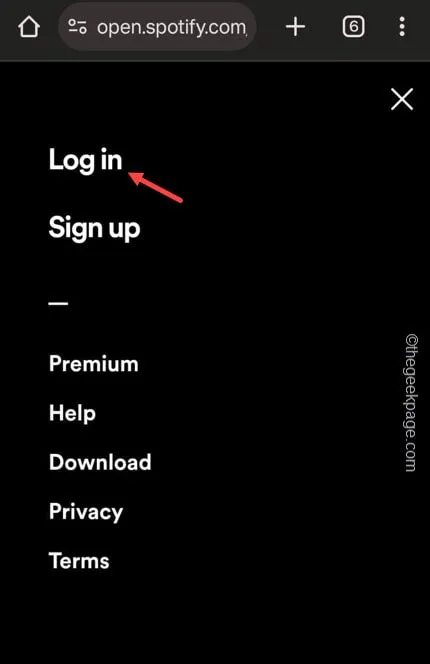
Schritt 4 – Wählen Sie die entsprechende Methode zur Anmeldung mit Ihrem eigenen Konto.
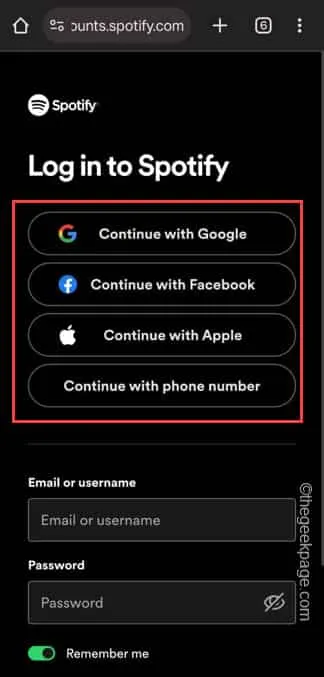



Schreibe einen Kommentar